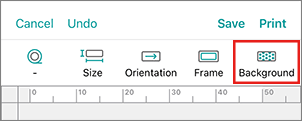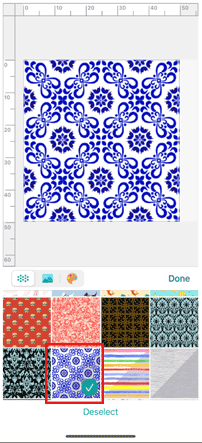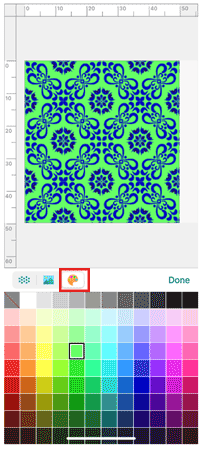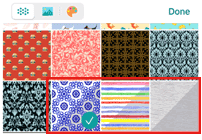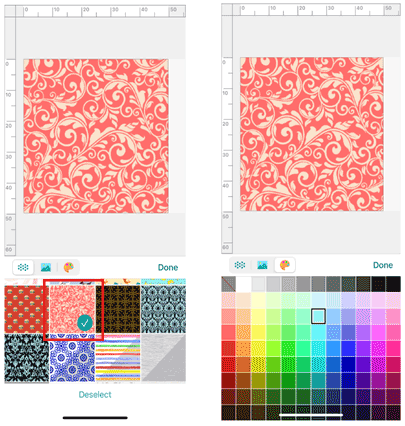VC-500W
 |
FAQ & Fehlerbehebung |
So ändern Sie die Hintergrundfarbe (Color Label Editor 2)
Folgen Sie den nachstehenden Schritten:
-
Tippen Sie im Bearbeitungsbildschirm auf [Hintergrund].
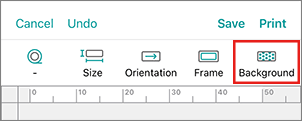
-
Tippen Sie auf die Miniaturansicht der gewünschten Vorlage.
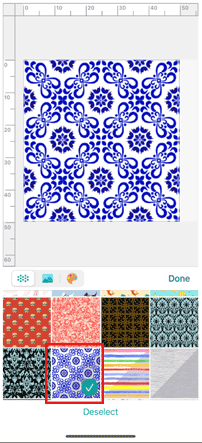
-
Tippen Sie auf das Palettensymbol, und wählen Sie dann die gewünschte Farbe aus.
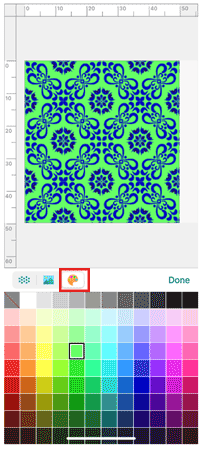
Sie können die Farbe nur für die Vorlagen mit einer grauen diagonalen Linie in der Miniaturansicht ändern.
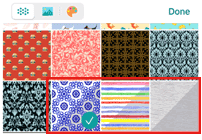
Sie können die Farbe für die Vorlagen ohne eine graue diagonale Linie nicht ändern.
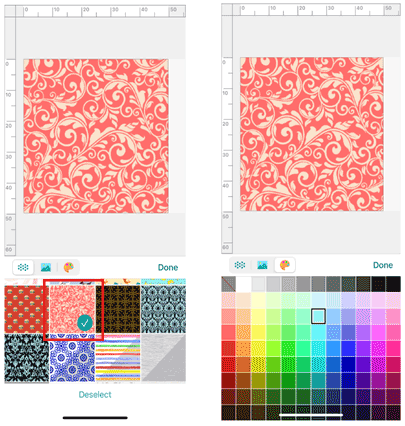
Wenn Ihre Frage nicht beantwortet werden konnte, haben Sie andere FAQ geprüft?
Haben Sie in den Handbüchern nachgesehen?
Wenn Sie weitere Unterstützung benötigen, wenden Sie sich an den Brother-Kundendienst:
Rückmeldung zum Inhalt
Helfen Sie uns dabei, unseren Support zu verbessern und geben Sie uns unten Ihre Rückmeldung.